Cómo eliminar search.media-tab.com y Vids Tab de los navegadores
Secuestrador de navegadoresConocido también como: Secuestrador del navegador Vids Tab
Obtenga un escaneo gratuito y verifique si su computadora está infectada.
ELIMÍNELO AHORAPara usar el producto con todas las funciones, debe comprar una licencia para Combo Cleaner. 7 días de prueba gratuita limitada disponible. Combo Cleaner es propiedad y está operado por RCS LT, la empresa matriz de PCRisk.
¿Qué es search.media-tab.com?
Hemos analizado search.media-tab.com y hemos descubierto que se trata de un motor de búsqueda falso. Este falso motor de búsqueda se promociona a través de una extensión llamada Vids Tab, que es un browser hijacker. La aplicación que promociona search.media-tab.com secuestra un navegador cambiando su configuración. Los usuarios afectados deben eliminar Vids Tab y la URL asociada de sus navegadores.
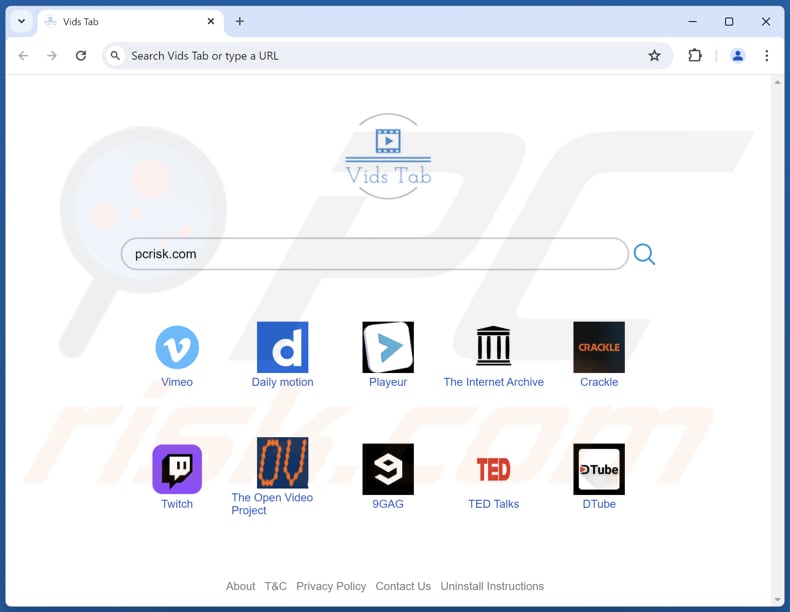
Visión general del secuestrador de navegadores Vids Tab
Una vez que el navegador es secuestrado por Vids Tab, search.media-tab.com se establece como motor de búsqueda predeterminado, página de inicio y nueva pestaña. Esto significa que cada vez que se abre un navegador (o una nueva pestaña) y se introduce una consulta de búsqueda, los usuarios se ven obligados a visitar search.media-tab.com. Desde search.media-tab.com, los usuarios son redirigido a google.com, un motor de búsqueda legítimo.
Dado que search.media-tab.com no proporciona resultados, lo clasificamos como motor de búsqueda falso. Se recomienda a los usuarios que eviten usar/visitar buscadores falsos debido a los riesgos potenciales. Por ejemplo, los motores de búsqueda falsos pueden dirigir a los usuarios a motores de búsqueda poco fiables o a otros sitios no fiables.
Al utilizar motores de búsqueda falsos, los usuarios pueden aterrizar en sitios de phishing, páginas web que alojan malware u otro software no deseado y otros sitios potencialmente maliciosos. Además, los motores de búsqueda falsos son conocidos por recopilar datos relacionados con la navegación (por ejemplo, consultas de búsqueda, historial de navegación, direcciones IP) y, a veces, incluso más datos personales.
Sus creadores pueden vender la información recopilada a terceros o utilizarla para otros fines. Por lo tanto, los motores de búsqueda falsos pueden causar problemas relacionados con la privacidad y la seguridad en línea. Se recomienda evitar añadir aplicaciones como Vids Tab y eliminar los secuestradores de navegadores que ya estén presentes (si los hay).
| Nombre | Vids Tab |
| Tipo de amenaza | Secuestrador del navegador, Redireccionamiento, Secuestrador de búsqueda, Barra de herramientas, Nueva pestaña no deseada |
| Extensión(es) del navegador | Vids Tab |
| Supuesta funcionalidad | Se supone que esta aplicación ofrece funciones relacionadas con el vídeo |
| URL promocionada | search.media-tab.com |
| Detección de nombres (search.media-tab.com) | N/A (VirusTotal) |
| Dirección IP servidora (search.media-tab.com) | 34.213.210.159 |
| Configuración del navegador afectado | Página de inicio, URL de la nueva pestaña, motor de búsqueda predeterminado |
| Síntomas | Manipulación de la configuración del navegador de Internet (página de inicio, motor de búsqueda de Internet predeterminado, configuración de la nueva pestaña). Los usuarios se ven obligados a visitar el sitio web del secuestrador y buscar en Internet utilizando sus motores de búsqueda. |
| Métodos de distribución | Anuncios emergentes engañosos, instaladores de software gratuito (bundling), instaladores falsos de Flash Player. |
| Daños | Rastreo del navegador de Internet (posibles problemas de privacidad), visualización de anuncios no deseados, redireccionamientos a sitios web dudosos. |
| Eliminación de Malware |
Para eliminar posibles infecciones de malware, escanee su computadora con un software antivirus legítimo. Nuestros investigadores de seguridad recomiendan usar Combo Cleaner. Descargue Combo Cleaner para WindowsEl detector gratuito verifica si su equipo está infectado. Para usar el producto con todas las funciones, debe comprar una licencia para Combo Cleaner. 7 días de prueba gratuita limitada disponible. Combo Cleaner es propiedad y está operado por RCS LT, la empresa matriz de PCRisk. |
Secuestradores de navegador en general
Los secuestradores de navegadores suelen promocionarse como aplicaciones útiles y legítimas para engañar a los usuarios y que los añadan. Una vez añadidas, rara vez proporcionan las funciones ofrecidas y se limitan a cambiar la configuración de los navegadores para promocionar motores de búsqueda falsos (u otros sitios poco fiables). Estas aplicaciones pueden causar problemas de seguridad y rendimiento.
Existen numerosos ejemplos de secuestradores de navegadores. Algunos de ellos son: Are you bored?, SuperCar New Tab, y Pestaña Calculadora.
¿Cómo se instaló Vids Tab en mi ordenador?
Por lo general, los usuarios añaden o instalan secuestradores de navegadores al instalar software gratuito o no fiable que viene incluido con estas aplicaciones no deseadas. Más concretamente, los navegadores son secuestrados cuando los usuarios finalizan las instalaciones sin deseleccionar los secuestradores incluidos (sin cambiar los ajustes "Avanzado", "Personalizado" o similares).
Además, las aplicaciones de este tipo pueden infiltrarse en los navegadores a través de descargas de redes P2P, tiendas de aplicaciones no oficiales, descargadores de terceros, sitios no oficiales y fuentes similares. Además, pueden añadirse/instalarse a través de anuncios engañosos, botones de descarga falsos, notificaciones de sitios no fiables, etc.
¿Cómo evitar la instalación de secuestradores de navegador?
Descarga desde fuentes de confianza, como páginas web oficiales y tiendas de aplicaciones. Evite utilizar otras fuentes. Elija la configuración avanzada o personalizada durante las instalaciones para anular la selección de apps no deseadas incluidas en los instaladores. Utilice software de seguridad de confianza y analice regularmente su sistema. No confíes en anuncios, botones, ventanas emergentes, etc., de sitios dudosos.
Evita permitir que páginas sospechosas envíen notificaciones. Mantenga todas las aplicaciones y el sistema operativo actualizados. Si su ordenador ya está infectado con Vids Tab, le recomendamos que ejecute un escaneado con Combo Cleaner Antivirus para Windows para eliminar automáticamente este secuestrador de navegador.
Search.media-tab.com redirige a google.com (GIF):
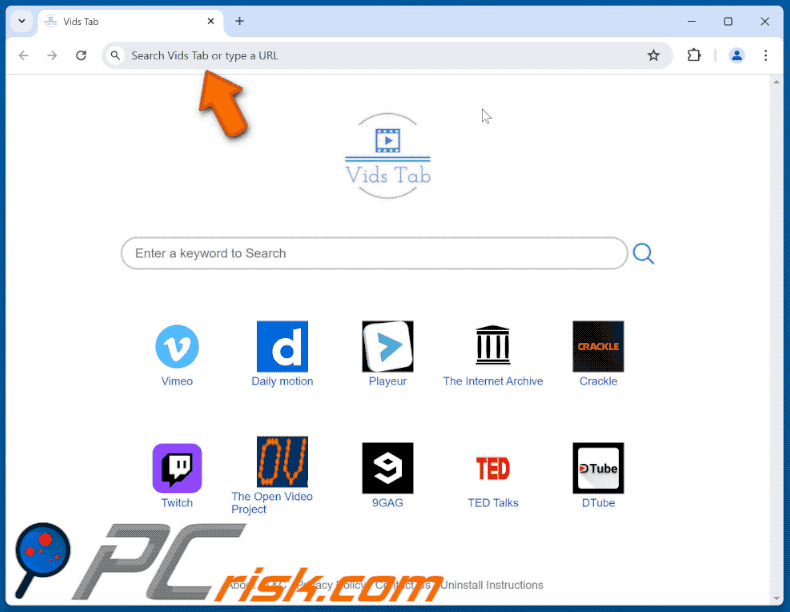
Permisos solicitados por el secuestrador del navegador Vids Tab:
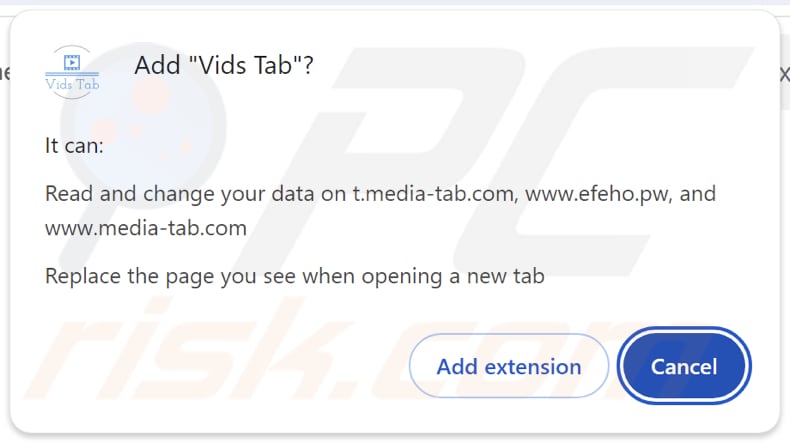
Página web que promociona el secuestrador de navegadores Vids Tab:
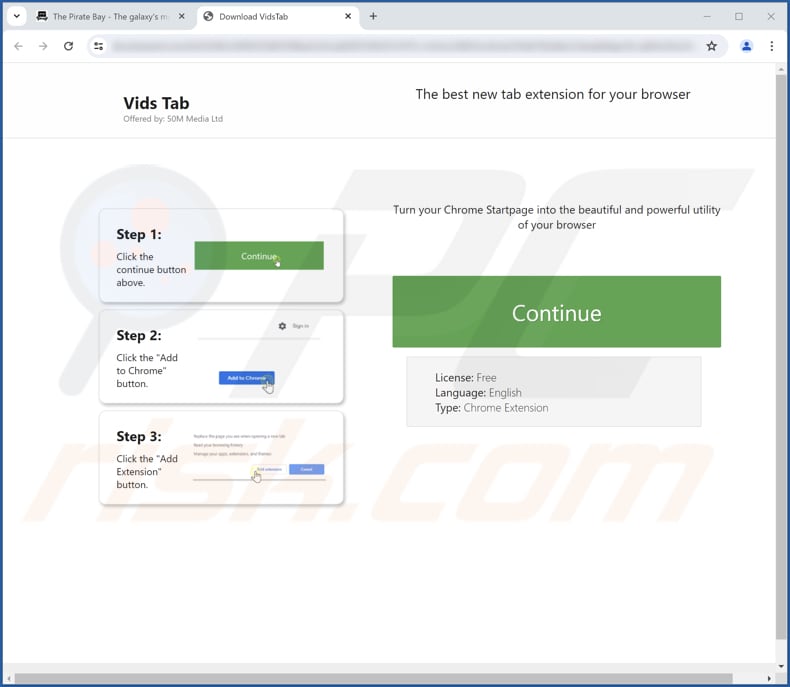
Eliminación automática instantánea de malware:
La eliminación manual de amenazas puede ser un proceso largo y complicado que requiere conocimientos informáticos avanzados. Combo Cleaner es una herramienta profesional para eliminar malware de forma automática, que está recomendado para eliminar malware. Descárguelo haciendo clic en el siguiente botón:
DESCARGAR Combo CleanerSi decide descargar este programa, quiere decir que usted está conforme con nuestra Política de privacidad y Condiciones de uso. Para usar el producto con todas las funciones, debe comprar una licencia para Combo Cleaner. 7 días de prueba gratuita limitada disponible. Combo Cleaner es propiedad y está operado por RCS LT, la empresa matriz de PCRisk.
Menú rápido:
- ¿Qué es la pestaña Vids?
- PASO 1. Desinstala la aplicación Vids Tab mediante el Panel de Control.
- PASO 2. Eliminar el secuestrador de navegadores Vids Tab de Google Chrome.
- PASO 3. Eliminar search.media-tab.com página de inicio y motor de búsqueda predeterminado de Mozilla Firefox.
- PASO 4. Eliminar la redirección search.media-tab.com de Safari.
- PASO 5. Eliminar plug-ins maliciosos de Microsoft Edge.
Eliminación del secuestrador del navegador Vids Tab:
Usuarios de Windows 10:

Haga clic con el botón derecho en la esquina inferior izquierda de la pantalla, en el Menú de acceso rápido, seleccione Panel de control. En la nueva ventana, elija Desinstalar un programa.
Usuarios de Windows 7:

Haga clic en Inicio (El "logo de Windows" en la esquina inferior izquierda de su escritorio), elija Panel de control. Localice la opción Programas y características y haga clic en Desinstalar un programa.
Usuarios de macOS (OSX):

Haga clic Finder, en la nueva ventana, seleccione Aplicaciones. Arrastre la app desde la carpeta Aplicaciones hasta la papelera (ubicada en su Dock). Seguidamente, haga clic derecho sobre el icono de la papelera y seleccione Vaciar papelera.
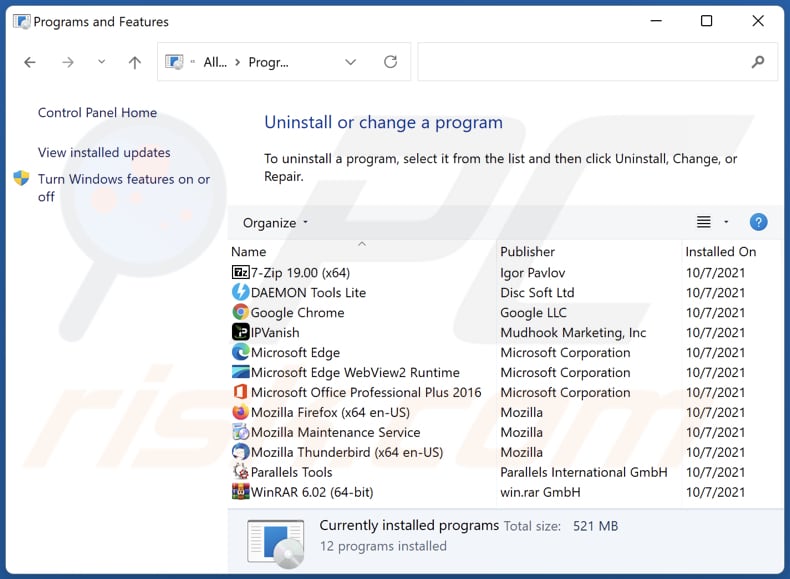
En la ventana de desinstalación de programas: busque cualquier aplicación sospechosa instalada recientemente, seleccione estas entradas y haga clic en "Desinstalar" o "Quitar".
Tras desinstalar las aplicaciones potencialmente no deseadas (que provocan los redireccionamientos del navegador al sitio web de search.media-tab.com), analice su ordenador en busca de componentes restantes no deseados. Para ello, utilice el software antimalware recomendado.
DESCARGAR eliminador de infecciones de malware
Combo Cleaner verifica si su equipo está infectado. Para usar el producto con todas las funciones, debe comprar una licencia para Combo Cleaner. 7 días de prueba gratuita limitada disponible. Combo Cleaner es propiedad y está operado por RCS LT, la empresa matriz de PCRisk.
Eliminación del secuestrador de navegadores Vids Tab de los navegadores de Internet:
Vídeo que muestra cómo eliminar las redirecciones del navegador:
 Elimina las extensiones maliciosas de Google Chrome:
Elimina las extensiones maliciosas de Google Chrome:
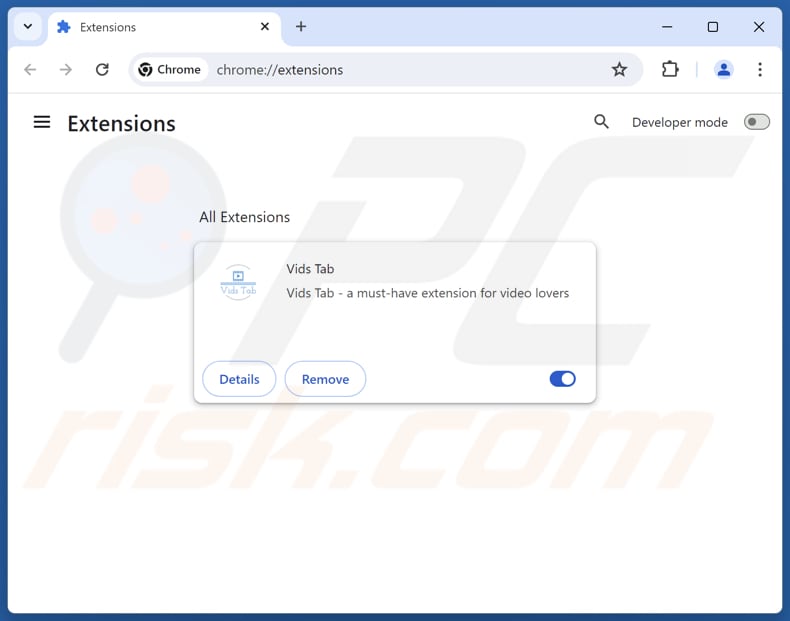
Haz clic en el icono de menú de Chrome ![]() (en la esquina superior derecha de Google Chrome), selecciona "Extensiones" y haz clic en "Administrar extensiones". Localice "Vids Tab" y otras extensiones sospechosas recientemente instaladas, seleccione estas entradas y haga clic en "Eliminar".
(en la esquina superior derecha de Google Chrome), selecciona "Extensiones" y haz clic en "Administrar extensiones". Localice "Vids Tab" y otras extensiones sospechosas recientemente instaladas, seleccione estas entradas y haga clic en "Eliminar".
Cambia tu página de inicio:
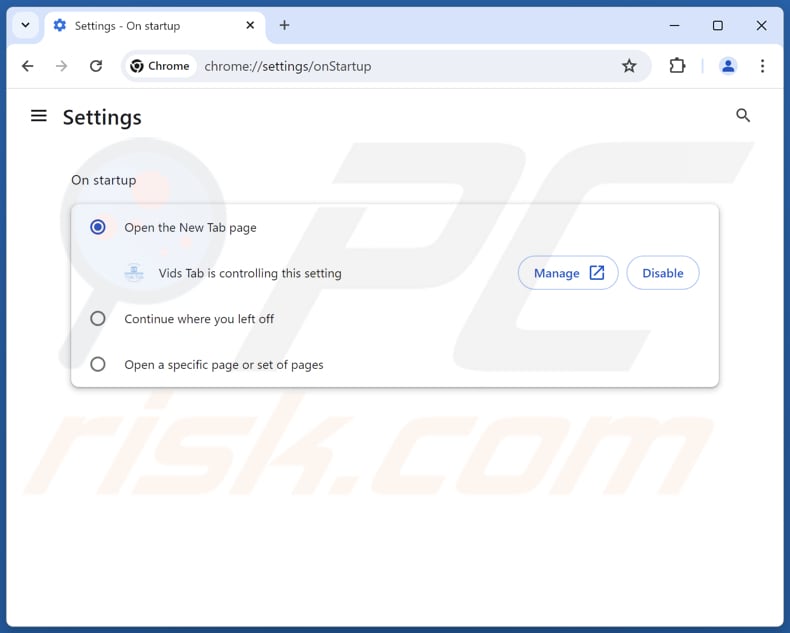
Haz clic en el icono de menú de Chrome ![]() (en la esquina superior derecha de Google Chrome), selecciona "Configuración". En la sección "Al iniciar", desactive "Pestaña de vídeos", busque la URL del secuestrador del navegador (hxxp://www.search.media-tab.com) debajo de la opción "Abrir una página específica o un conjunto de páginas". Si está presente, haga clic en el icono de tres puntos verticales y seleccione "Eliminar".
(en la esquina superior derecha de Google Chrome), selecciona "Configuración". En la sección "Al iniciar", desactive "Pestaña de vídeos", busque la URL del secuestrador del navegador (hxxp://www.search.media-tab.com) debajo de la opción "Abrir una página específica o un conjunto de páginas". Si está presente, haga clic en el icono de tres puntos verticales y seleccione "Eliminar".
Cambia tu motor de búsqueda predeterminado:
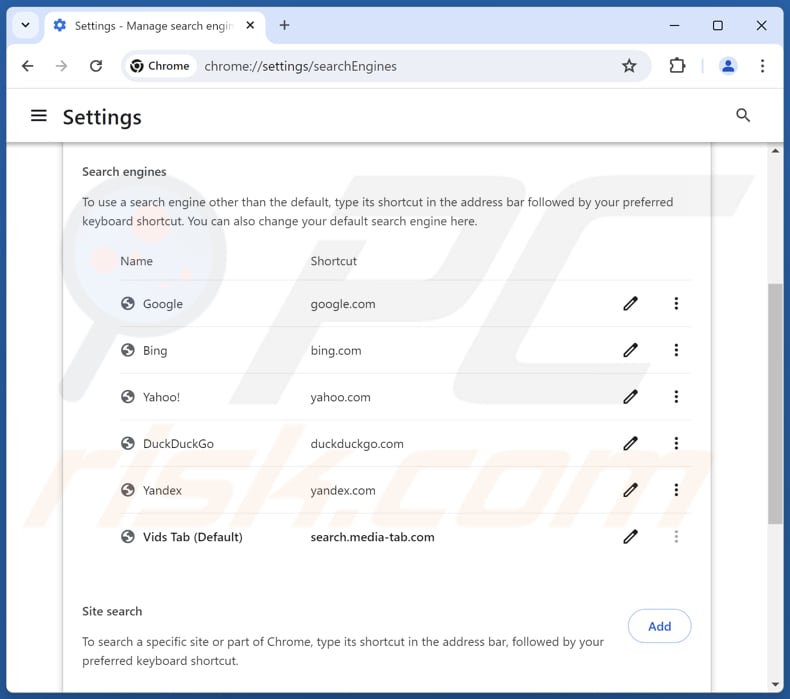
Para cambiar el motor de búsqueda predeterminado en Google Chrome: Haz clic en el icono de menú de Chrome ![]() (en la esquina superior derecha de Google Chrome), seleccione "Configuración", en la sección "Motor de búsqueda", haga clic en "Administrar motores de búsqueda...", en la lista que se abre busque "buscar.media-tab.com", cuando se encuentre haga clic en los tres puntos verticales cerca de esta URL y seleccione "Eliminar".
(en la esquina superior derecha de Google Chrome), seleccione "Configuración", en la sección "Motor de búsqueda", haga clic en "Administrar motores de búsqueda...", en la lista que se abre busque "buscar.media-tab.com", cuando se encuentre haga clic en los tres puntos verticales cerca de esta URL y seleccione "Eliminar".
- Si sigue teniendo problemas con las redirecciones del navegador y los anuncios no deseados - Reinicie Google Chrome.
Método opcional:
Si sigue teniendo problemas para eliminar secuestrador del navegador vids tab, restablezca la configuración predeterminada del navegador Google Chrome. Haga clic en el icono de menú en Chrome ![]() (parte superior derecha de Google Chrome) y seleccione Configuración. Diríjase a la parte inferior de la pantalla. Haga clic en el enlace Configuración avanzada.
(parte superior derecha de Google Chrome) y seleccione Configuración. Diríjase a la parte inferior de la pantalla. Haga clic en el enlace Configuración avanzada.

De nuevo, utilice la barra de desplazamiento para ir a la parte inferior de la pantalla y haga clic en el botón Restablecer (Restaura los valores predeterminados originales de la configuración).

En la nueva ventana, confirme que quiere restablecer la configuración predeterminada de Google Chrome haciendo clic en el botón Restablecer.

 Elimina las extensiones maliciosas de Mozilla Firefox:
Elimina las extensiones maliciosas de Mozilla Firefox:
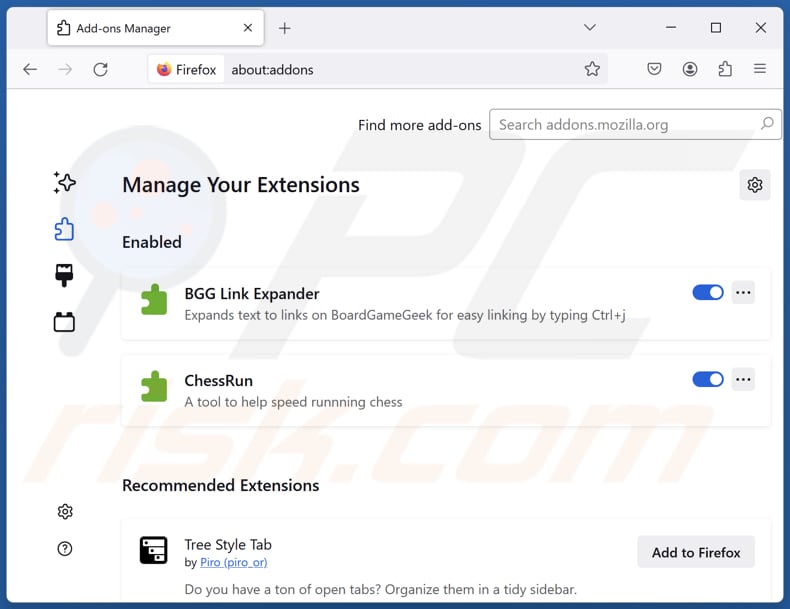
Haz clic en el menú de Firefox ![]() (en la esquina superior derecha de la ventana principal), selecciona "Adiciones y temas". Haga clic en "Extensiones", en la ventana abierta localice "Pestaña Vids", así como todas las extensiones sospechosas instaladas recientemente, haga clic en los tres puntos y, a continuación, haga clic en "Eliminar".
(en la esquina superior derecha de la ventana principal), selecciona "Adiciones y temas". Haga clic en "Extensiones", en la ventana abierta localice "Pestaña Vids", así como todas las extensiones sospechosas instaladas recientemente, haga clic en los tres puntos y, a continuación, haga clic en "Eliminar".
Cambia tu página de inicio:
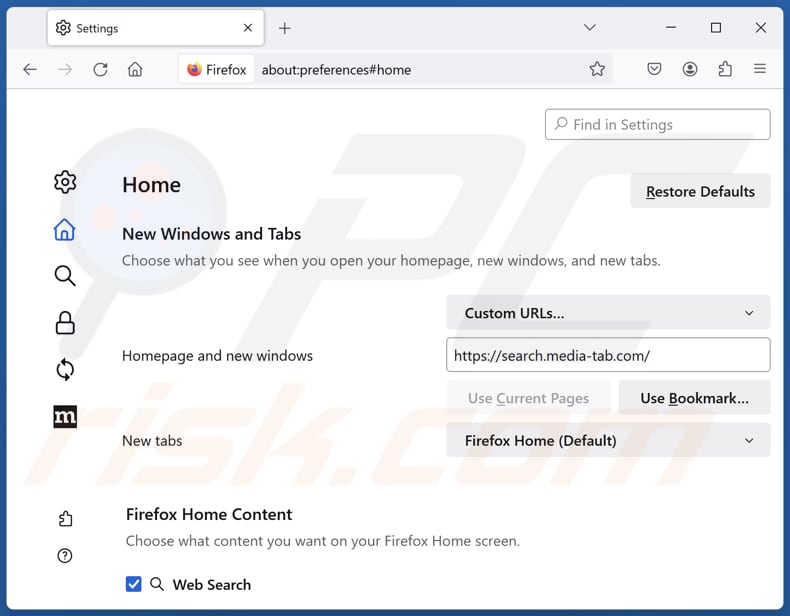
Para restablecer tu página de inicio, haz clic en el menú de Firefox ![]() (en la esquina superior derecha de la ventana principal), luego seleccione "Configuración", en la ventana abierta desactive "Pestaña Vids", elimine hxxp://search.media-tab.com e introduzca su dominio preferido, que se abrirá cada vez que inicie Mozilla Firefox.
(en la esquina superior derecha de la ventana principal), luego seleccione "Configuración", en la ventana abierta desactive "Pestaña Vids", elimine hxxp://search.media-tab.com e introduzca su dominio preferido, que se abrirá cada vez que inicie Mozilla Firefox.
Cambia tu motor de búsqueda predeterminado:
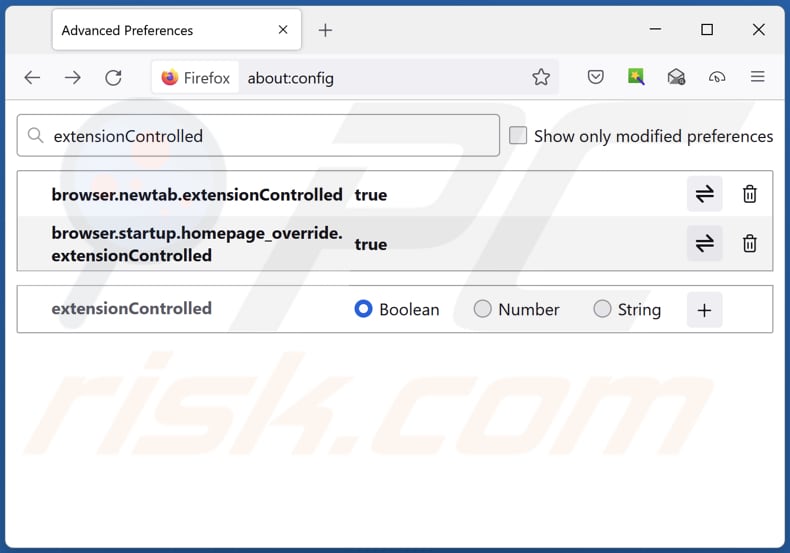
En la barra de direcciones URL, escriba "about:config" y pulse Intro. Haga clic en "Aceptar el riesgo y continuar".
En el filtro de búsqueda de la parte superior, escribe: "extensiónControlada". Establezca ambos resultados en "false" haciendo doble clic en cada entrada o haciendo clic en el ![]() botón.
botón.
Método opcional:
Los usuarios con problemas para eliminar de secuestrador del navegador vids tab pueden restablecer la configuración de Mozilla Firefox.
Abra Mozilla Firefox; en la esquina superior derecha de la ventana principal, haga clic en el menú de Firefox ![]() ; en el menú desplegado, pulse sobre el icono Abrir menú de ayuda
; en el menú desplegado, pulse sobre el icono Abrir menú de ayuda ![]()

Seleccione Información para solucionar problemas.

En la nueva pantalla, haga clic en el botón Restablecer Firefox.

En la nueva ventana, confirme que desea restablecer la configuración predeterminada de Mozilla Firefox haciendo clic en el botón Restablecer.

 Eliminar extensiones maliciosas en Safari:
Eliminar extensiones maliciosas en Safari:

Cerciórese de que su navegador Safari está activo y pulse sobre el menú Safari. Luego, seleccione Preferencias…

En la ventana de preferencias, seleccione la pestaña Extensiones. Localice aquellas extensiones instaladas recientemente que parezcan sospechosas y desinstálelas.

En la ventana de preferencias, seleccione la pestaña General y cerciórese de que su página de inicio es una URL que ha elegido usted. Si un secuestrador de navegadores la ha cambiado, modifíquela.

En la ventana de preferencias, seleccione la pestaña de búsqueda y asegúrese de que su buscador preferido está configurado como predeterminado.
Método opcional:
Asegúrese de que su navegador Safari está activo y haga clic en el menú Safari. Seleccione Borrar historial y datos de sitios webs del menú desplegable.

En el cuadro de diálogo que se ha abierto, seleccione Todo el historial y pulse el botón Borrar historial.

 Elimine las extensiones maliciosas de Microsoft Edge:
Elimine las extensiones maliciosas de Microsoft Edge:

Haga clic en el ícono de menú de Edge ![]() (en la esquina superior derecha de Microsoft Edge), seleccione "Extensiones". Localice los complementos de navegador sospechosos recientemente instalados y elimínelos.
(en la esquina superior derecha de Microsoft Edge), seleccione "Extensiones". Localice los complementos de navegador sospechosos recientemente instalados y elimínelos.
Cambie su página de inicio y la configuración de nueva pestaña:

Haga clic en el ícono de menú de Edge ![]() (en la esquina superior derecha de Microsoft Edge), seleccione "Configuración". En la sección "Al iniciar", busque el nombre del secuestrador del navegador y haga clic en "Desactivar".
(en la esquina superior derecha de Microsoft Edge), seleccione "Configuración". En la sección "Al iniciar", busque el nombre del secuestrador del navegador y haga clic en "Desactivar".
Cambie su motor de búsqueda predeterminado de Internet:

Para cambiar su motor de búsqueda predeterminado en Microsoft Edge: haga clic en el ícono del menú de Edge ![]() (en la esquina superior derecha de Microsoft Edge), seleccione "Privacidad y servicios", desplácese hasta la parte inferior de la página y seleccione "Barra de dirección". En la sección "Motores de búsqueda utilizados en la barra de direcciones", busque el nombre del motor de búsqueda de Internet no deseado, cuando lo encuentre, haga clic en el botón "Desactivar" cerca de él. Alternativamente, puede hacer clic en "Administrar motores de búsqueda", en el menú abierto busque motores de búsqueda de Internet no deseados. Haga clic en el icono del rompecabezas
(en la esquina superior derecha de Microsoft Edge), seleccione "Privacidad y servicios", desplácese hasta la parte inferior de la página y seleccione "Barra de dirección". En la sección "Motores de búsqueda utilizados en la barra de direcciones", busque el nombre del motor de búsqueda de Internet no deseado, cuando lo encuentre, haga clic en el botón "Desactivar" cerca de él. Alternativamente, puede hacer clic en "Administrar motores de búsqueda", en el menú abierto busque motores de búsqueda de Internet no deseados. Haga clic en el icono del rompecabezas ![]() cerca de él y seleccione "Desactivar".
cerca de él y seleccione "Desactivar".
Método opcional:
Si continúa teniendo problemas con la eliminación de secuestrador del navegador vids tab, restablezca la configuración del navegador Microsoft Edge. Haga clic en el ícono de menú de Edge ![]() (en la esquina superior derecha de Microsoft Edge) y seleccione Configuración.
(en la esquina superior derecha de Microsoft Edge) y seleccione Configuración.

En el menú de configuración abierto, seleccione Restablecer configuración.

Seleccione Restaurar configuración a sus valores predeterminados. En la ventana abierta, confirme que desea restablecer la configuración predeterminada de Microsoft Edge haciendo clic en el botón Restablecer.

- Si esto no ayudó, siga estas instrucciones que explican cómo restablecer el navegador Microsoft Edge.
Resumen:
 Un secuestrador de navegadores es un tipo de software publicitario que modifica la configuración de los navegadores, ya que cambia la página de inicio y motor de búsqueda predeterminado por un sitio web no deseado. Muy frecuentemente, este tipo de software publicitario se introduce en el sistema operativo del usuario a través de las descargas de programas gratuitos. Si su descarga está gestionada por un cliente de descargas, asegúrese de descartar la instalación de barras de herramientas o aplicaciones promocionadas que pretendan cambiar la página de inicio y motor de búsqueda predeterminados.
Un secuestrador de navegadores es un tipo de software publicitario que modifica la configuración de los navegadores, ya que cambia la página de inicio y motor de búsqueda predeterminado por un sitio web no deseado. Muy frecuentemente, este tipo de software publicitario se introduce en el sistema operativo del usuario a través de las descargas de programas gratuitos. Si su descarga está gestionada por un cliente de descargas, asegúrese de descartar la instalación de barras de herramientas o aplicaciones promocionadas que pretendan cambiar la página de inicio y motor de búsqueda predeterminados.
Ayuda para la desinfección:
Si se encuentra con problemas al intentar eliminar secuestrador del navegador vids tab de sus navegadores, por favor pida ayuda en nuestro foro de eliminación de programas maliciosos.
Publique un comentario:
Si dispone de más información sobre secuestrador del navegador vids tab o sobre la forma de eliminarlo, por favor comparta su conocimiento en la sección de comentarios de abajo.
Fuente: https://www.pcrisk.com/removal-guides/30030-search-media-tab-com-redirect
Preguntas más frecuentes (FAQ)
¿Cuál es el propósito de obligar a los usuarios a visitar el sitio web search.media-tab.com?
El objetivo principal de redirigir a los usuarios al sitio web search.media-tab.com es aumentar su número de visitantes. Este aumento del tráfico puede utilizarse para generar ingresos.
¿Son las visitas a search.media-tab.com una amenaza para mi privacidad?
Sí, visitar search.media-tab.com puede ser una amenaza para tu privacidad, ya que estos sitios suelen recopilar datos de navegación y otra información. Además, los motores de búsqueda falsos pueden conducir a sitios web potencialmente maliciosos.
¿Cómo se infiltró un secuestrador del navegador en mi ordenador?
A menudo, los usuarios instalan/añaden secuestradores de navegador sin darse cuenta al instalar programas gratuitos o poco fiables junto con estas aplicaciones no deseadas. Los secuestradores de navegadores también pueden infiltrarse en los sistemas a través de redes P2P, tiendas de aplicaciones no oficiales, descargadores de terceros, anuncios engañosos, botones de descarga falsos, notificaciones de sitios no fiables y canales similares.
¿Me ayudará Combo Cleaner a eliminar el secuestrador de navegadores Vids Tab?
Combo Cleaner es capaz de escanear ordenadores y eliminar secuestradores de navegadores. Es aconsejable utilizar herramientas como Combo Cleaner para este propósito, ya que la eliminación manual no siempre tiene éxito, especialmente con múltiples secuestradores involucrados.
Compartir:

Tomas Meskauskas
Investigador experto en seguridad, analista profesional de malware
Me apasiona todo lo relacionado con seguridad informática y tecnología. Me avala una experiencia de más de 10 años trabajando para varias empresas de reparación de problemas técnicos y seguridad on-line. Como editor y autor de PCrisk, llevo trabajando desde 2010. Sígueme en Twitter y LinkedIn para no perderte nada sobre las últimas amenazas de seguridad en internet.
El portal de seguridad PCrisk es ofrecido por la empresa RCS LT.
Investigadores de seguridad han unido fuerzas para ayudar a educar a los usuarios de ordenadores sobre las últimas amenazas de seguridad en línea. Más información sobre la empresa RCS LT.
Nuestras guías de desinfección de software malicioso son gratuitas. No obstante, si desea colaborar, puede realizar una donación.
DonarEl portal de seguridad PCrisk es ofrecido por la empresa RCS LT.
Investigadores de seguridad han unido fuerzas para ayudar a educar a los usuarios de ordenadores sobre las últimas amenazas de seguridad en línea. Más información sobre la empresa RCS LT.
Nuestras guías de desinfección de software malicioso son gratuitas. No obstante, si desea colaborar, puede realizar una donación.
Donar
▼ Mostrar discusión